Kako snimiti MP3 CD u Windows Media Player 12
Što treba znati
- Ići Spaliti i postavite način snimanja na Disk s podacima. Povucite MP3 datoteke u Popis za spaljivanje. Umetnite prazan CD-R ili CD-RW i odaberite Počni spaliti.
- Promjena načina snimanja: Odaberite Opcije snimanja padajući izbornik i odaberite CD ili DVD s podacima. Režim se mijenja u Disk s podacima.
- Brisanje podataka na disku: desnom tipkom miša kliknite slovo pogona na lijevoj ploči povezanoj s optičkim diskom i odaberite Izbrišite disk.
Ako vaše računalo ima CD-RW pogon, možete kreirati MP3 CD-i koji sadrži sate glazbe. Evo kako zapaliti MP3 datoteke na CD s podacima u Windows Media Playeru 12.
Kako snimiti MP3 CD u Windows Media Playeru
Za snimanje audio CD-a pomoću Windows Media Playera, slijedite ove korake:
-
Pokrenite Windows Media Player i odaberite Spaliti tabulator u gornjem desnom kutu.
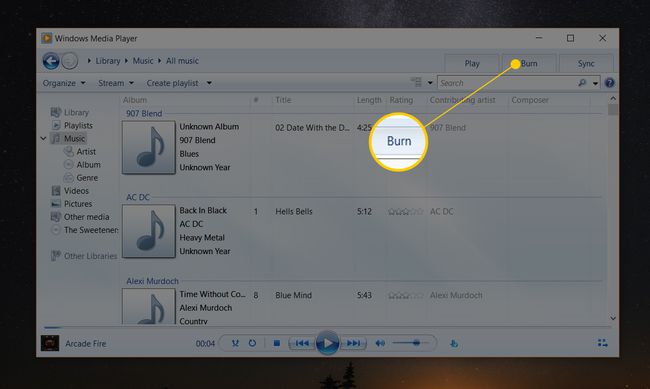
-
Postavite način snimanja na Disk s podacima. Ako kaže Audio CD, nije spreman. Za promjenu načina snimanja odaberite Opcije snimanja padajući izbornik u gornjem desnom kutu i odaberite CD ili DVD s podacima. Način bi se trebao promijeniti u Disk s podacima.
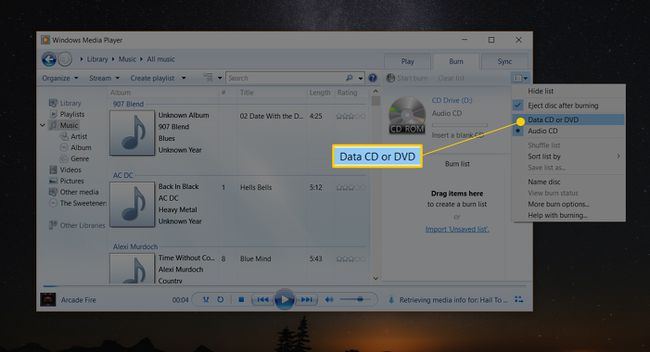
Pronađite MP3 datoteke koje želite kopirati na CD u lijevom oknu Windows Media Playera.
-
Povucite i ispustite pojedinačne datoteke, kompletne albume, popise pjesama ili blokove pjesama u Popis za spaljivanje na desnoj strani WMP-a.
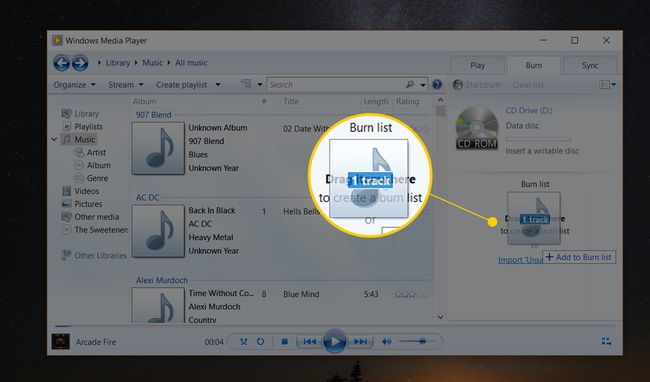
Za odabir više pjesama koje nisu jedna do druge, držite pritisnutu tipku Ctrl tipku tijekom odabira pjesama.
-
Umetnite prazan CD-R ili disk koji se može ponovno upisivati (CD-RW) u optički disk.
Da biste izbrisali podatke koji se nalaze na disku, desnom tipkom miša kliknite slovo pogona na lijevoj ploči povezanoj s optičkim diskom i odaberite Izbrišite disk.
-
Odaberi Počni spaliti na desnoj ploči i pričekajte da se završi proces snimanja.
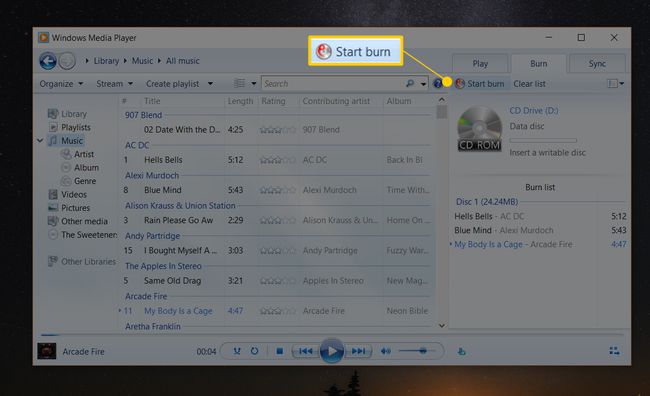
Neki CD playeri mogu čitati samo audio diskove, ne i podatkovne diskove. Provjerite dokumentaciju za svoj zvučni sustav da vidite možete li reproducirati MP3 CD-ove.
